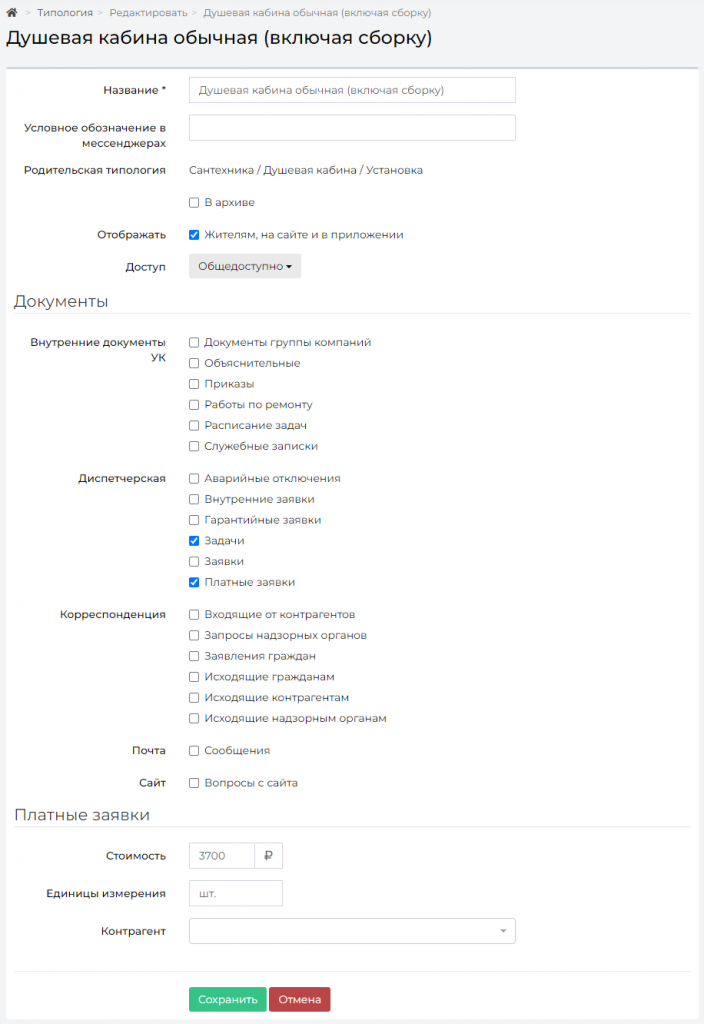Модуль «Заявки». Часть 6

Платные заявки
Просмотр журнала
Журнал Платных заявок предназначен для фиксации Обращений населения на предоставление платных работ, не являющихся обязательными по Договору Управления.
Для открытия журнала Платных заявок в АСУ, нужно выбрать в Меню пункт Диспетчерская, а затем подпункт Платные заявки. Цифры в красном кружке в меню показывают количество заявок в статусе Новый.
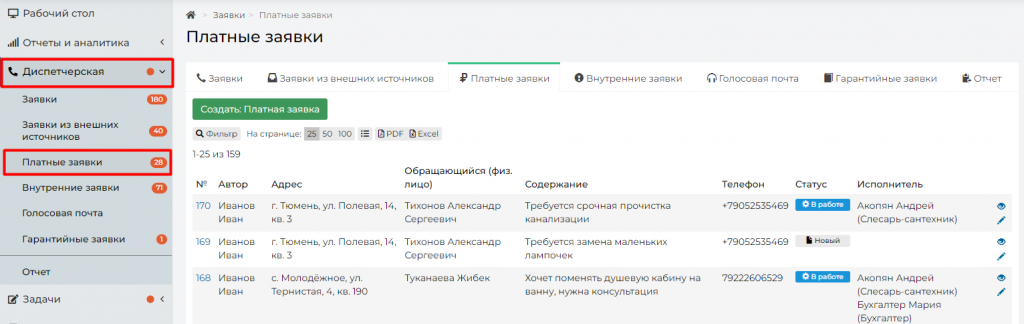
Журнал Платных заявок построен на тех же принципах, что и остальные журналы в АСУ.
Создание платной заявки
Для того, чтобы создать запись о платной заявке, следует нажать кнопку Создать: Платная заявка на странице журнала Платных заявок.

После нажатия на кнопку Создать: платная заявка, откроется форма для заполнения, в которой обязательным для заполнения является только поле Адрес.
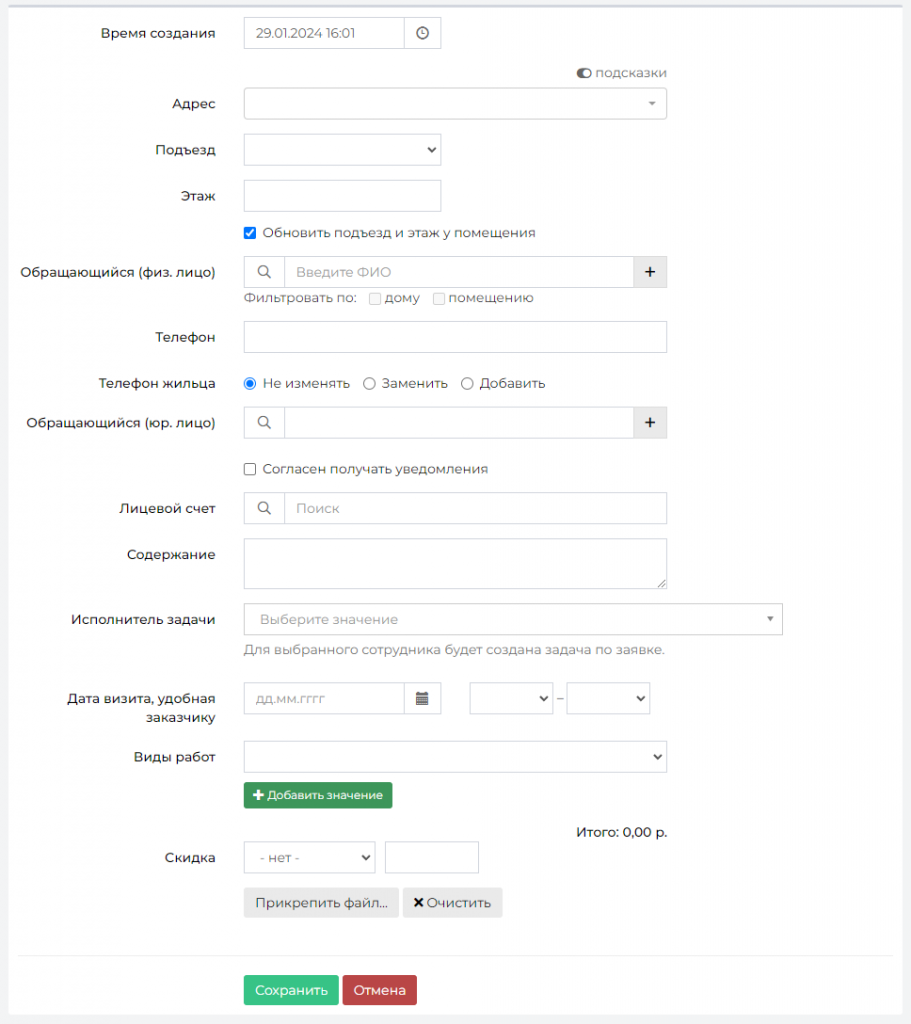
Рассмотрим все поля формы создания Платной заявки.
Поле Время создания — выводит информацию о времени создания Платной заявки. При необходимости Пользователь может скорректировать время создания.
Поле Адрес — в нем Пользователь последовательно должен заполнить Адрес, по которому наблюдается проблемная ситуация, о которой идет речь в Заявке.
Адрес в АСУ многоуровневый. В форме создания Заявки Пользователю предлагается заполнять адрес с того уровня, на котором есть два и более элемента. Например, если весь жилфонд сосредоточен в одном городе, то уровень Город в поле Адрес будет заполнен автоматически.
В общем случае уровни в поле адрес таковы:
• населенный пункт (город, поселок);
• улица;
• номер дома;
• номер помещения.
При этом в АСУ можно добавлять и другие уровни Адреса. Например, Регион или Микрорайон.
В поле Помещение можно выбрать как жилые, так и нежилые помещения, которые находятся в ранее выбранном доме.
Поле Подъезд заполняется автоматически от выбранного помещения; можно заполнить без указания помещения для более подробного описания локализации проблемы. Форма представляет собой выпадающий список, который будет пуст, если в доме не создано ни одного подъезда.
Поле Этаж заполняется автоматически от выбранного помещения; можно заполнить без указания помещения для более подробного описания локализации проблемы. Поле позволяет ввести любое число.
Галочка Обновить подъезд и этаж у помещения направлена на актуализацию изменений в помещении в случае необходимости.
Поле Обращающийся физ. лицо — в данное поле необходимо указать Физическое лицо, которое подает Заявку. При выборе квартиры в поле Адрес АСУ предлагает список жильцов, информация о которых была ранее внесена в АСУ, а также номера телефонов, которые закреплены за данным помещением. (см картинку ниже). Данная информация выведется при включенных подсказках.
Пользователь может либо выбрать одного из предложенных жильцов, либо нажать кнопку Плюсик (Добавить в базу), после чего откроется всплывающее окно с формой создания записи о новом жильце.
Нажатие на кнопку Карандашик откроет форму текущего жильца для его редактирования, например, для внесения даты рождения.
После выбора Обращающегося, АСУ выведет информацию о данном жильце: сумму задолженности по лицевым счетам, собственником которых является заявитель (поле Задолженность носит информационный характер и заполняется автоматически); номер телефона, закрепленный за жителем и адрес помещения, в котором он проживает.
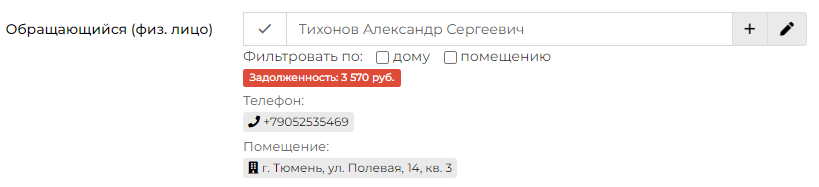
Поле Телефон – служит для связи с обращающимся. При наличии телефона у Жителя и включенных подсказках, его можно будет подставить. Другого способа автоматически заполнить телефон в Платной заявке нет.
Если автоматически заполнившийся номер телефона не актуален для данной заявки, то Пользователь может ввести в поле Телефон новый номер. При этом, если следующей строке будет активирована галочка Заменить, то введенный номер телефона будет сохранен как актуальный номер выбранного жильца. Если выбрана галочка Добавить, то новый номер пропишется в карточку жителя через запятую. В случае выбора галочки Не изменять, которая стоит по умолчанию, новый номер сохранится только у Заявки, а свойство номер телефона у Жильца останется в том состоянии, в котором оно было до момента создания Заявки.

Поле Обращающийся юр. лицо — в данное поле необходимо указать Юридическое лицо, которое подает Заявку. В данном поле осуществляется поиск по организациям, внесенным в модуле Объекты- Организации. Если необходимая Организация отсутствует в АСУ, ее можно добавить в базу, нажав на кнопку Плюсик справа. При нажатии на кнопку Пользователю откроется страница Добавления объекта в базу. Обязательным для заполнения является поле Наименование.
Нажатие на кнопку Карандашик откроет форму редактирования выбранной организации.
Галочка Согласен получать уведомления связана с функционалом отправки информационных СМС-сообщений о ходе выполнения заявок. Проставленная галочка дает разрешение на отправку таких сообщений.
Поле Лицевой счет – не обязательное для заполнения поле, которое требуется для вывода информации об оплате в мобильное приложение ЖКХ.Диалог. Оплата через приложение возможна при подключенном интернет-эквайринге. При наличии Лицевого счета на основании Платной заявки можно создать Платеж.
Поле Содержание — предназначено для внесения текстовой информации, содержит описание запроса от жителя.
Поле Исполнитель – не обязательно для заполнения. Назначение Исполнителя на этапе заполнения заявки гарантирует одновременное создание задачи на выполнение работ. Если поле осталось пустым, но есть настройки Шахматки исполнителей, то исполнитель будет назначен автоматически в соответствии с расписанием.
Поле Время визита, удобное заказчику имеет формат Дата, плюс временной интервал, в течение выбранной даты.
Данное поле необходимо заполнять в том случае, если выполнение работ по Заявке подразумевает обязательный контакт с Заявителем, например, в случае если планируется выполнение работ внутри квартиры Заявителя..
Поле Виды работ – отображает список услуг, выполняемых на платной основе. Возможен выбор нескольких позиций с помощью кнопки Добавить значение.
Выбор работы с обозначенной стоимостью открывает для редактирования поля Кол-во и стоимость за единицу.
По умолчанию Кол-во равно 1, поле открыто для редактирования. Изменения отражаются на конечной стоимости заявки.
Стоимость за единицу отображается в соответствии с Типологией, однако поле также доступно для редактирования, что актуально при гибкой ценовой политике или оказании одних и тех же услуг за разную стоимость в разных домах.
Поле Скидка позволяет отразить снижение стоимости при необходимости. Скидка предоставляется В процентах или В рублях, либо не предоставляется.
Поле Итого показывает конечную стоимость в зависимости от выбранных услуг, кол-ва единиц и объема скидки.
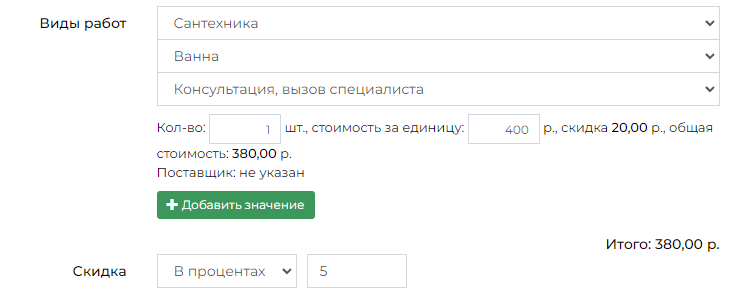
Поле Прикрепить файл — позволяет прикрепить неограниченное количество файлов к создаваемой заявке.
Поле Очистить — позволяет удалить все прикрепленные файлы.
После того, как форма создания Платной заявки заполнена, пользователь должен нажать кнопку Сохранить и в АСУ будет создана запись о новой платной заявке, после чего Пользователю откроется страница с карточкой этой заявки
Если в ходе создания Платной Заявки Пользователь передумал совершать это действие, то путем нажатия кнопки Отмена можно прервать создание заявки, Пользователь при этом окажется в журнале Платных заявок.
Создание документов из платной заявки
Кнопка Создать является многофункциональной. По ее нажатию открывается список документов, которые можно создать в АСУ по текущей платной Заявке.
По клику на один из видов документов открывается Форма создания документа.
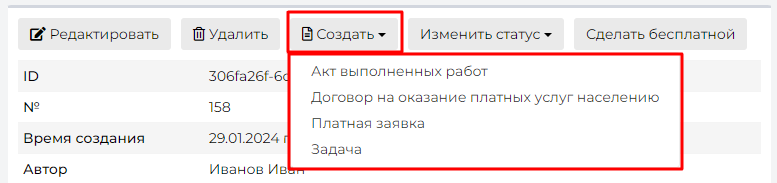
Рассмотрим каждый создаваемый документ по отдельности.
Формирование Договора на оказание платных услуг населению
При нажатии на кнопку Создать; Договор на оказание платных услуг населению откроется форма создания дочернего по отношению к текущей платной заявке Договора оказания платных услуг. Она включает в себя несколько полей, которые заполняются автоматически. Обязательным является только Жилец.
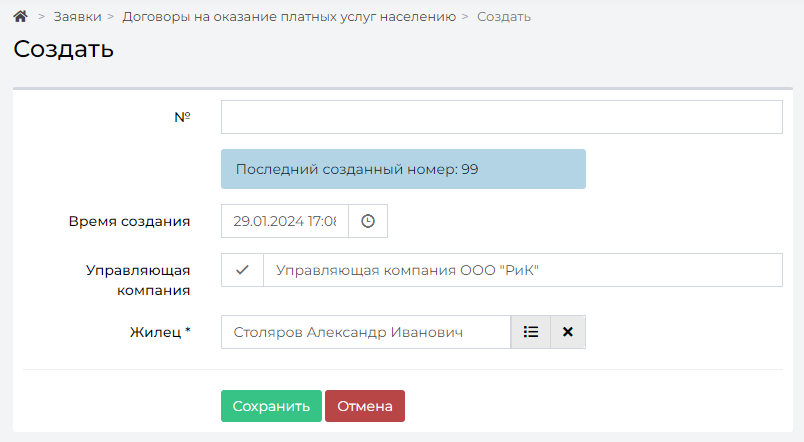
Поле № можно оставить пустым, тогда оно заполнится следующим порядковым номером. При особой системе нумерации, например, обязательном добавлении года или букв, возможен ввод номера вручную. АСУ может показывать подсказки о последнем заданном номере документа.
Поле Время создания заполняется автоматически текущим временем.
Поле Управляющая компания заполнится самостоятельно на основании карточки Дома.
Поле Жилец заполняется информацией об Обращающемся физ. лице из Платной заявки. В случае отсутствия информации в заявке – требуется выбрать Жильца из списка.
По окончании заполнения требуется нажать на кнопку Сохранить. Кнопка Отмена прервет создание документа.
После этого откроется страница созданного договора оказания платных услуг населению. Чтобы получить файл в формате *.docx для распечатки и последующего подписания, нужно нажать кнопку Шаблон: Договор на оказание платных услуг населению.
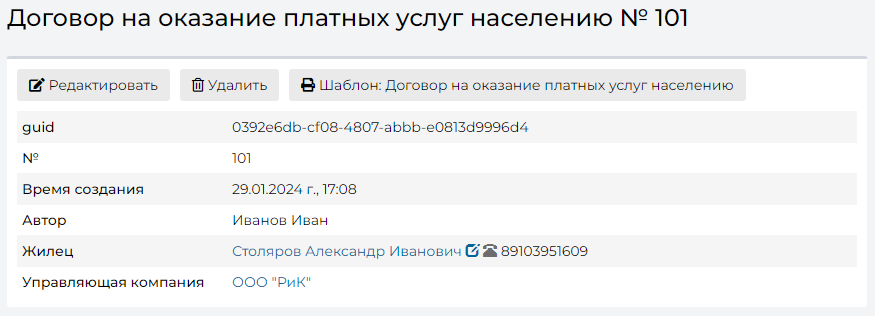
По нажатию на указанную кнопку Пользователь получит файл, сформированный на основе Шаблона, представленного ниже, и данных из карточки Договора и Платной заявки.
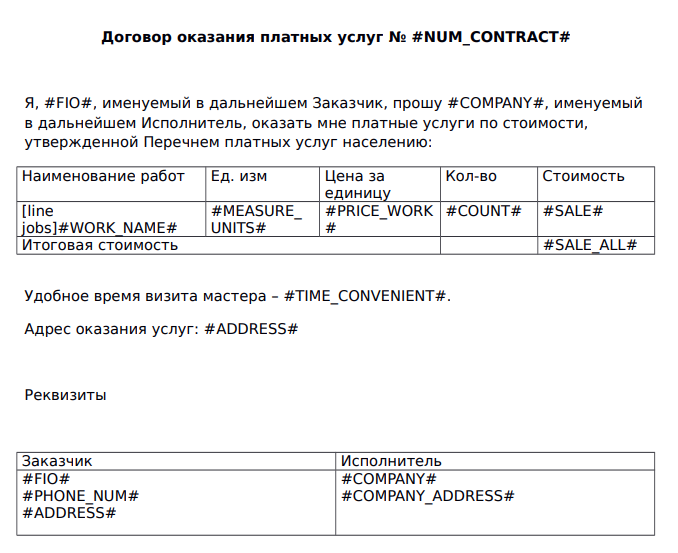
Скан подписанного договора можно будет вложить в карточку Договора с помощью кнопки Загрузить. В дальнейшем скан всегда будет доступен в случае надобности.
Формирование Акта выполненных работ
При нажатии кнопки Создать: Акт выполненных работ откроется форма создания дочернего по отношению к текущей платной заявке Акта.
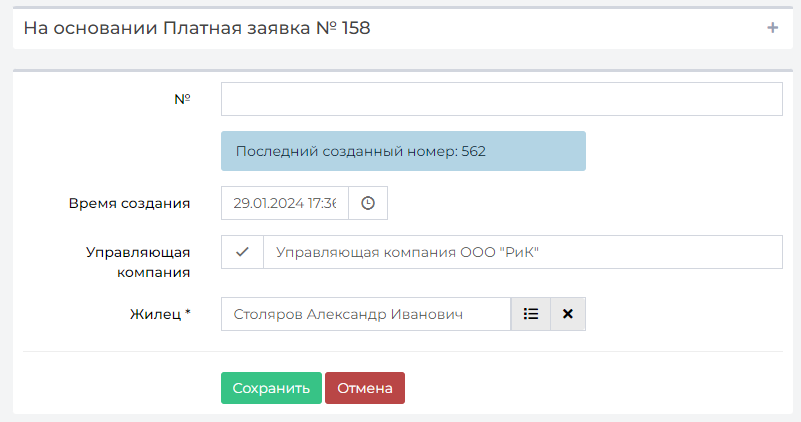
В форме все поля автоматически заполняются данными от родительской платной заявки. Если Пользователя все устраивает в этих данных, то необходимо нажать кнопку Сохранить после чего откроется страница созданного Акта. Обязательным для заполнения является только Жилец.
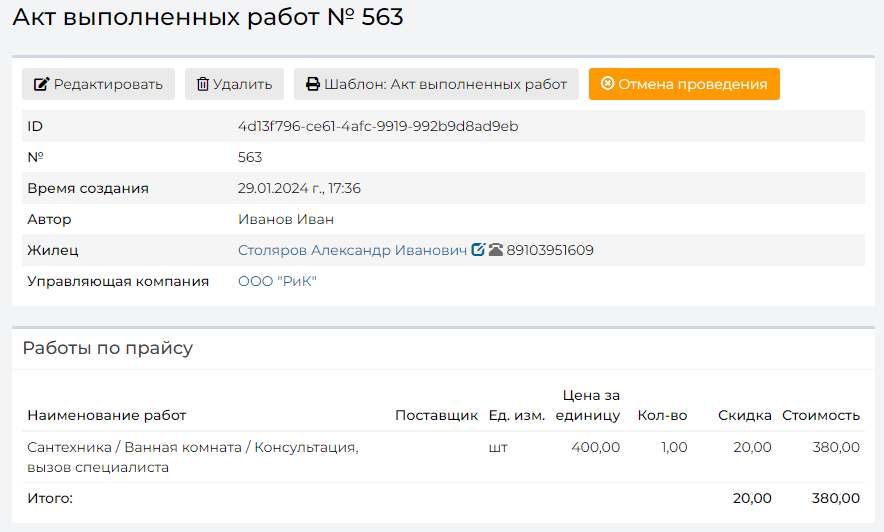
Документ содержит в себе Проводки – основание для формирования платежных документов: Приходного кассового ордера или Платежа. Он же служит основанием для приема денежных средств через мобильное приложение ЖКХ.Диалог с помощью интернет-эквайринга.
На странице просмотра акта, Пользователь может сформировать шаблонный документ для печати. Для этого необходимо нажать на кнопку Шаблон: Акт выполненных работ, после чего на устройство Пользователя будет скачен файл формата *.docx, сформированный на основе Шаблона и переменных Платной заявки и Акта.
Типовой шаблон Акта представлен на картинке ниже.
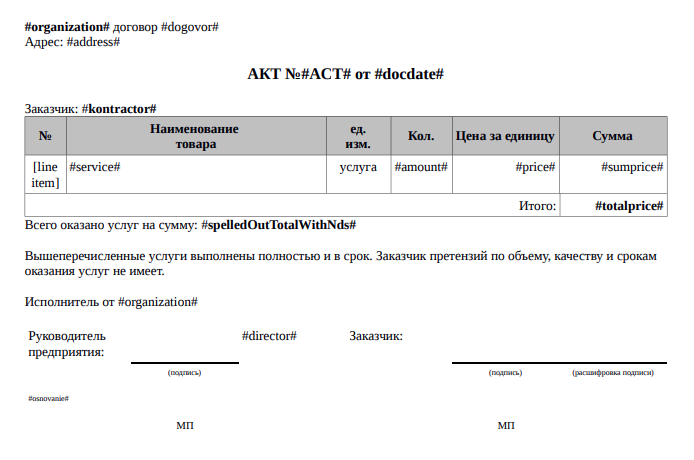
Акт выполненных работ имеет кнопку Отмена проведения. Если в Платной заявке были внесены изменения, отражающиеся на ее конечной стоимости, то Акт необходимо обязательно перепровести. Нажать на кнопку Отмена проведения, а после — Провести документ. В ходе этой манипуляции содержание Акта выполненных работ изменится в соответствии с изменениями в Платной заявке. АСУ сигнализирует об отличиях на странице Акта.

После формирования Акта выполненных работ в карточке Платной заявки под кнопкой Создать появляются два новых документа.
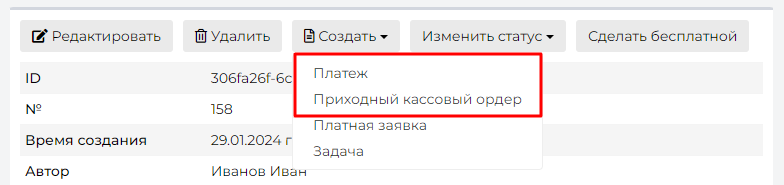
Формирование Платежа
При нажатии на кнопку Создать: Платеж открывается страница создания Платежа. Данная функция будет доступна только при наличии информации о Лицевом счете в карточке Платной заявки.
Информация в форме создания документа заполняется автоматически на основании данных в Платной заявке, Сумма соответствует данным Акта выполненных работ.
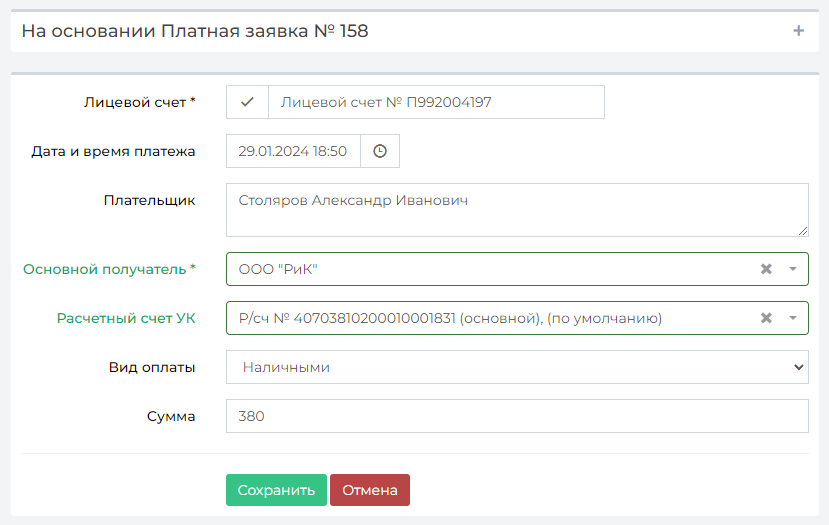
Платеж может быть создан не только из Платной заявки. Оплата может быть произведена на счет организации вместе с оплатой ЖКУ или с помощью интернет-эквайринга через мобильное приложение ЖКХ.Диалог.
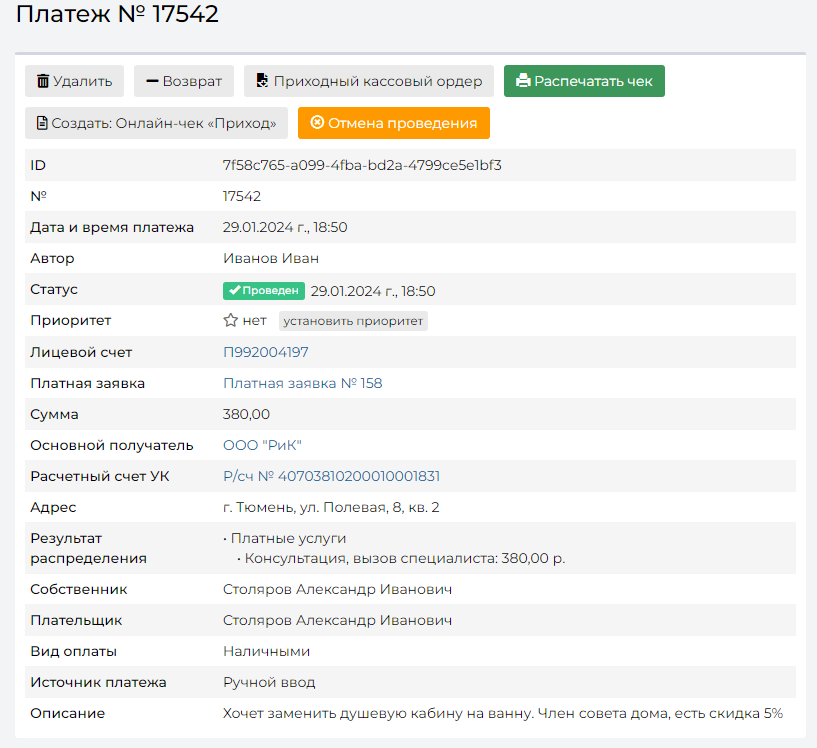
Формирование ПКО
При нажатии на кнопку Создать: Приходный кассовый ордер открывается страница создания ПКО. В открывшейся форме создания ПКО все поля заполнятся автоматически, наследуя значения от Платной заявки, Сумма будет взята из Акта выполненных работ.
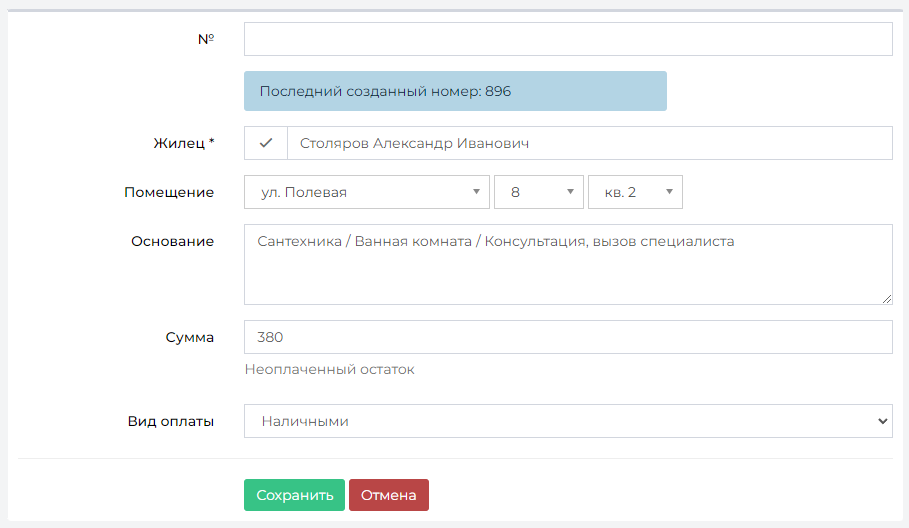
При нажатии на кнопку Сохранить открывается форма просмотра созданного ПКО.
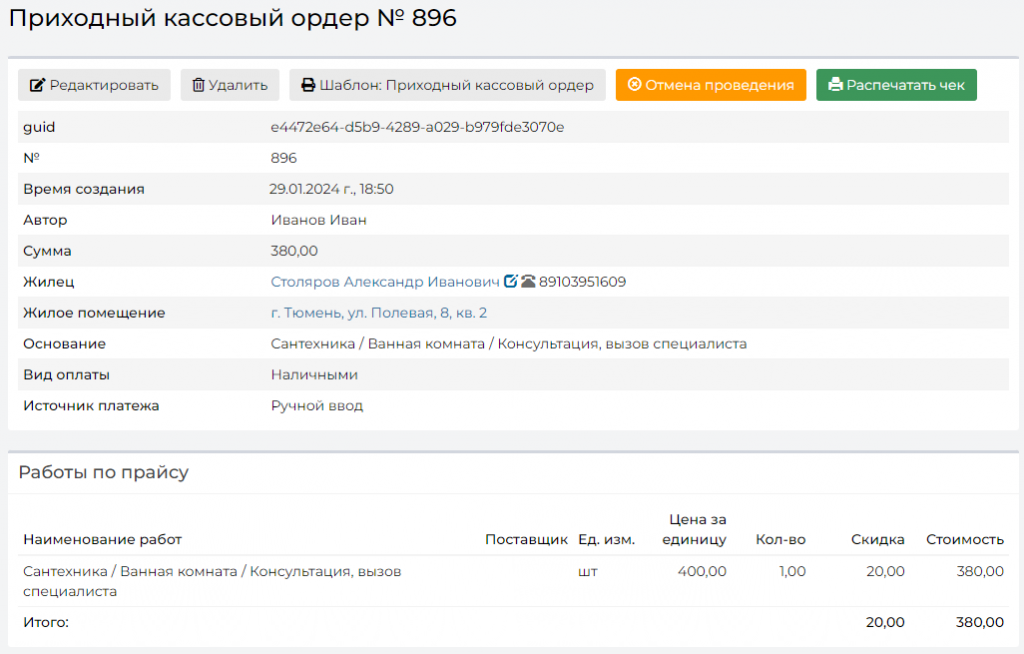
При нажатии на кнопку Шаблон: Приходный кассовый ордер можно скачать документ в формате *.docx для последующей печати. Шаблонная форма документа представлена на рисунке ниже.
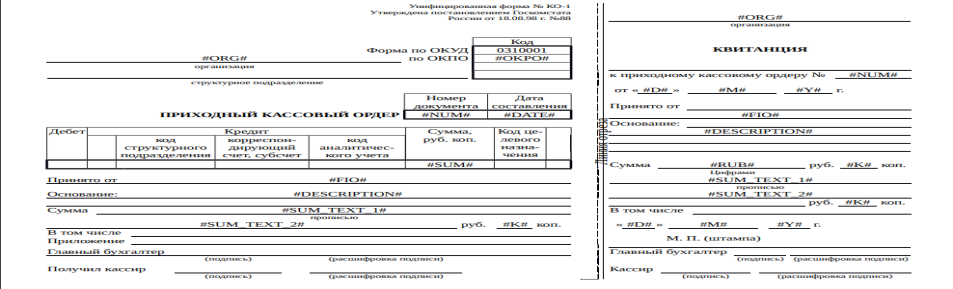
Создание Акта выполненных работ и проведение оплаты через документы Платеж и Приходный кассовый ордер меняют информацию в карточке Платной заявки.
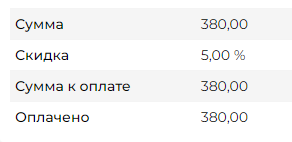
Оплата может быть произведена в несколько этапов, для этого достаточно при создании документа на проведение денежных средств изменить вносимую Жителем сумму. При повторном платеже создается дополнительный документ — в него автоматически встанет остаток суммы к оплате. Количество таких платежей в АСУ не ограничено. Сумма в поле Оплачено будет отражать сумму всех внесенных платежей.
Формирование и редактирование прайса платных услуг
При работе с платными заявками Пользователь Пользователь может задать стоимость работ. Для этого нужно перейти в раздел Типология и в поле Документы выбрать Платные заявки. Пользователю будет доступен перечень платных работ, внесенных в АСУ.
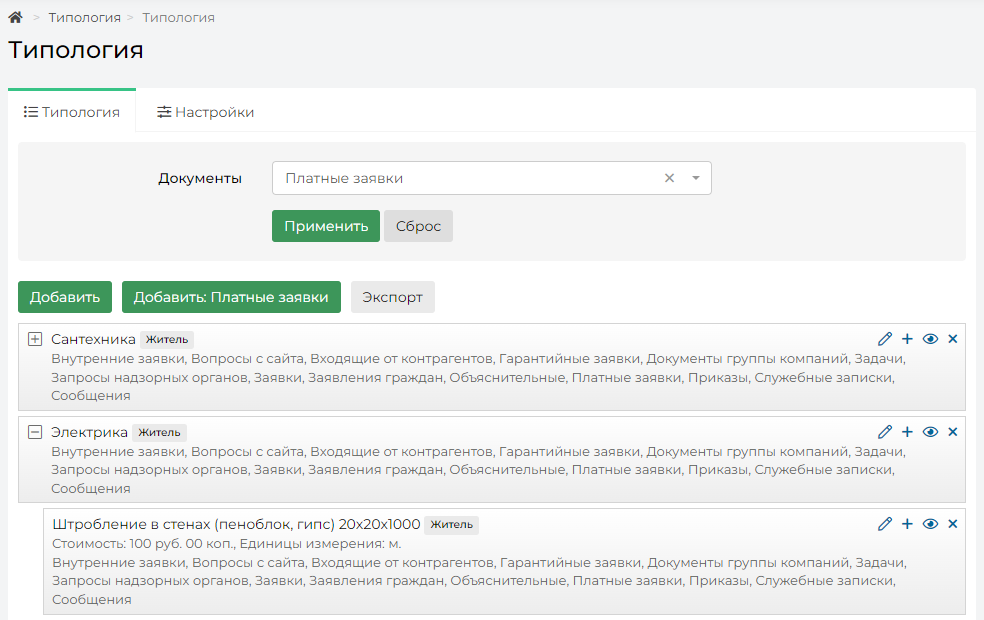
Чтобы отредактировать Название или стоимость ранее добавленной работы необходимо найти ее в списке и кликнуть курсором на кнопку Карандашик, расположенную справа. Откроется форма редактирования работы.
В открывшейся форме нужно поставить галочку Платные заявки. Она открывает дополнительное поле для заполнения информации о работе.
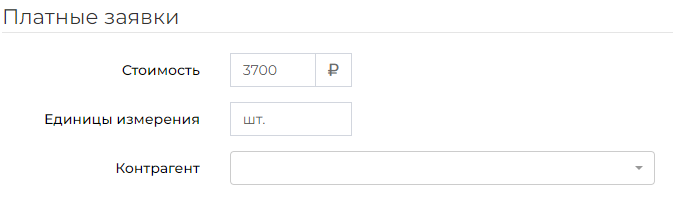
Поле Стоимость отображает цену единицы товара в рублях.
Поле Единицы измерения дает понимание о единицах — это могут быть штуки, метры и т.д.
Поле Контрагент нужно для определения сторонней компании, которая выполняет платные работы через УК.
Кнопка Сохранить фиксирует все внесенные изменения. Кнопка Отмена отменит все внесенные изменения и вернет в журнал Типологии.
Ниже пример полной формы заполнения Типологии по Платной заявке.